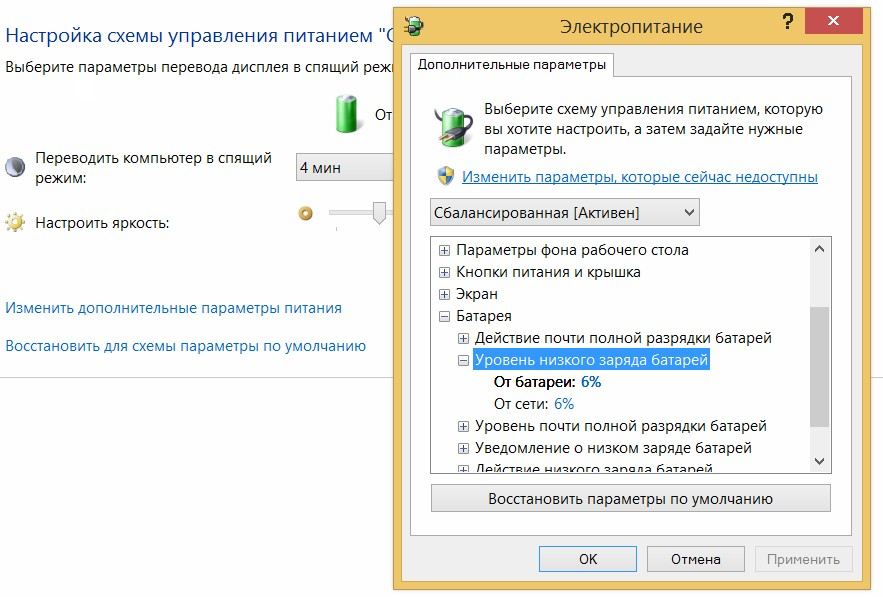Как известно, многие Windows планшеты не могут похвастаться таким же длительным временем автономной работы, к которому мы привыкли на планшетах с операционной системой Android на борту, поэтому нам приходится ставить их на зарядку гораздо чаще.
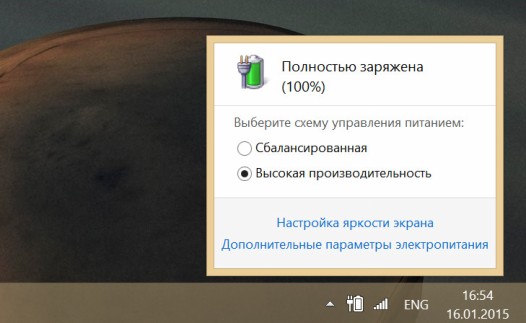
При этом нам постоянно приходится следить за уровнем заряда аккумулятора своих устройств, и было бы неплохо, если бы наш Windows планшет или ноутбук сам подавал нам сигналы, когда заряд его батареи при работе (или подзарядке) достигал определенных уровней.
В настоящее время существует несколько теорий относительно того, в пределах каких уровней следует держать заряд батареи планшета или ноутбука.
Одна из них гласит, что для обеспечения максимально длительного срока её службы, при работе можно держать ноутбук или планшет постоянно подключенным к зарядному устройству и главное – не допускать слишком сильного разряда батареи.
Вторая теория говорит о том, что лучше всего держать уровень заряда литиевого аккумулятора в пределах от 40 до 95 процентов.
И в том и в другом случае нам нужно постоянно следить за уровнем разряда или заряда батареи своих устройств и не допускать, чтобы он выходил за установленные пределы.
Сегодня я хочу рассказать вам как можно автоматизировать этот процесс.
Как задать предупреждение о низком заряде батареи Windows планшета или ноутбука
Предупреждения о низком заряде батареи задать очень просто. Для этого вам нужно сделать следующее:
1. Зайдите в «Панель управления» -> «Оборудование и звук» -> «Элктропитание»
2. Откройте текущий план электропитания и нажмите на «Настройка схемы электропитания»
3. Кликните по «Изменить дополнительные параметры питания»
4. В открывшемся окне откройте пункт «Батарея» нажав на «+» около него
5. Здесь вы можете задать уровень, при разряде батареи до которого, вы будете получать соответствующее предупреждение.
Предупреждение о повышении заряда батареи планшета или ноутбука до определенного уровня
С предупреждением о достижении заряда батареи планшета или ноутбука определенного уровня при его зарядке дела обстоят чуть сложнее.
Здесь нам понадобится специальный скрипт (набор команд), который вы можете создать в приложении «Блокнот», просто скопировав в него следующий текст:
set oLocator = CreateObject("WbemScripting.SWbemLocator")
set oServices = oLocator.ConnectServer(".","root\wmi")
set oResults = oServices.ExecQuery("select * from batteryfullchargedcapacity")
for each oResult in oResults
iFull = oResult.FullChargedCapacity
next
while (1)
set oResults = oServices.ExecQuery("select * from batterystatus")
for each oResult in oResults
iRemaining = oResult.RemainingCapacity
bCharging = oResult.Charging
next
iPercent = ((iRemaining / iFull) * 100) mod 100
if bCharging and (iPercent > 95) Then msgbox "Заряд батареи: " & iPercent & "%",vbInformation, "Монитор батареи"
wscript.sleep 300000 ' 5 минутный интервал опроса заряда батареи
wend
Этот скрипт, автором которого является John Howard, каждые пять минут опрашивает уровень заряда батареи и при достижении его отметки в 95 процентов выдает звуковой сигнал и соответствующее предупреждение.
Уровень заряда для предупреждения вы можете задать в третьей снизу строке (iPercent > 95), изменив 95 на нужное вам значение, но не более 99%.
После того, как вы это сделаете, сохраните скрипт на рабочий стол под любым именем, но обязательно с расширением .vbs
Например: battery.vbs
Всё, теперь если вы запустите этот скрипт, то при достижении уровня заряда батареи заданного вами уровня он выдаст вам предупреждение об этом. Если вы хотите, чтобы скрипт автоматически запускался каждый раз при старте вашего устройства, поместите его в папку автозагрузки.
Вы наверное заметили, что в приведенном выше скрипте можно задать уровень заряда батареи не более 99%. А как быть, если нам нужно получать уведомление, когда батарея полностью зарядится до уровня 100%?
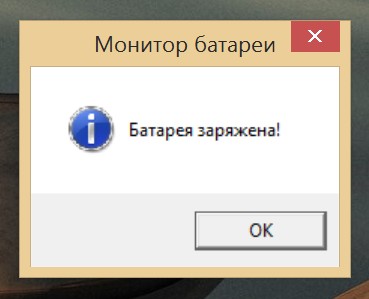
В этом случае вы можете воспользоваться скриптом, созданным мною по мотивам скрипта Джона Ховарда:
set oLocator = CreateObject("WbemScripting.SWbemLocator")
set oServices1 = oLocator.ConnectServer(".","root\cimv2")
set batItems = oServices1.ExecQuery("Select * from Win32_Battery")
while (1)
for each battery in batItems
ischarged = battery.BatteryStatus
next
if (ischarged = 2) or (ischarged = 3) Then msgbox "Батарея заряжена!",vbInformation, "Монитор батареи"
wscript.sleep 300000 ' 5минут
wend
В следующий раз мы поговорим о том, почему на некоторых планшетах быстро разряжается батарея в спящем режиме, а также - о методах борьбы с этой проблемой.
Похожие материалы:
Советы Windows. Как на устройстве с Windows 8 и выше найти папку «Автозагрузка»
Советы. Как на Windows планшете изменить поисковую систему по умолчанию на Google
Регулируем яркость экрана на планшете Surface Pro 3 с помощью клавиатуры Type Cover
Windows 8 – советы и подсказки. Как убрать подписи ярлыков на рабочем столе компьютера или планшета
Свежие материалы: